近日有一些小伙伴咨询小编Adobe Illustrator CS6怎么创建蒙版?下面就为大家带来了Adobe Illustrator CS6创建蒙版的方法,有需要的小伙伴可以来了解了解哦。
第一步:打开桌面上的Adobe Illustrator CS6(如图所示)。
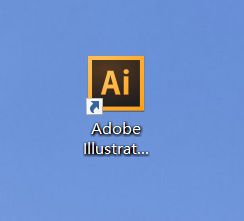
第二步:新建文档(如图所示)。
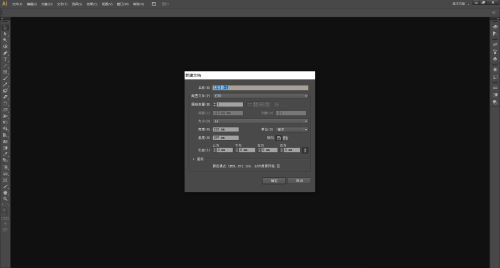
第三步:插入蒙版和被蒙版对象(如图所示)。
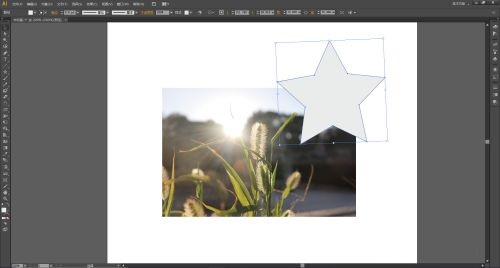
第四步:同时选中蒙版和被蒙版对象,在菜单栏找到并依次点击【对象】、【剪切蒙版】、【建立】(如图所示)。
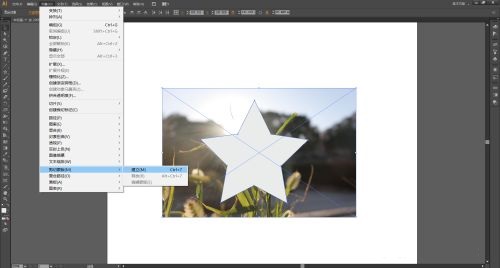
第五步:也可以同时选中蒙版和被蒙版对象,鼠标右键单击,选择【建立剪切蒙版】(如图所示)。
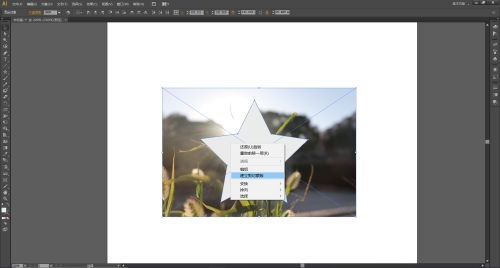
第六步:还可以在键盘上使用【ctrl】+【7】这个组合键,这样,剪切蒙版就创建好了(如图所示)。
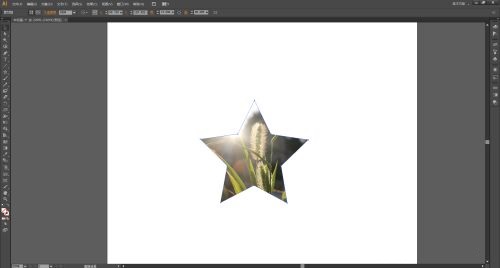
以上就是小编给大家带来的Adobe Illustrator CS6怎么创建蒙版的全部内容,希望能够帮助到大家哦。